Министерство образования и науки Российской Федерации
Федеральное государственное бюджетное образовательное
учреждение высшего профессионального образования
«Комсомольский-на-Амуре государственный
технический университет»
Электротехнический факультет
Кафедра «Промышленная электроника»
О Т Ч Е Т
по лабораторному практикуму № 1
по дисциплине «УвБС»
Математическая система MATLAB
Студент группы 0БМб-1
Преподаватель
Цель работы: Ознакомится с математической средой MATLAB. Создать функцию пользователя y=f(x), вычислить ее значение в точке x0 и построить график заданной функции.
Ход работы:
Создаем функцию пользователя следующим образом:
1. Вызываем окно редактора m-файлов путем нажатия кнопки New M-File (Создать m-файл).
2. Вводим строку: function Z=fun(x). Ключевое слово function объявляет новую функцию, имя которой expxp, а ее параметр – х. Символ Z определяет значение функции при аргументе x.
3. Задаем новую функцию (функцию пользователя): Z=exp(sqrt(sin(x)))-1.5
4. Сохраняем функцию пользователя на диске - кнопка Save (Сохранить).
5. Закрываем окно редактора m-файлов.
Теперь функция пользователя Z=exp(sqrt(sin(x)))-1.5 создана.
Для вычисления функции при данном аргументе x0=3,64 набираем имя функции и значение аргумента в круглых скобках: Z=fun(3.64). На экране получаем значение функции: Z = 0.7296 + 0.6376i.
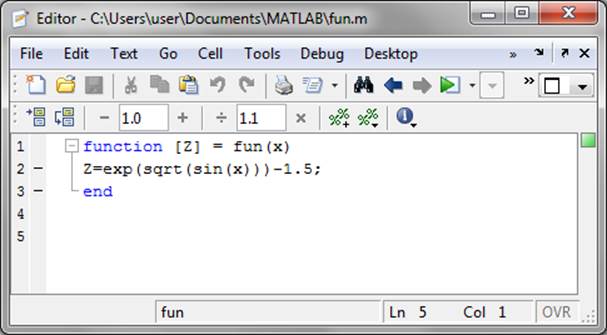
Рисунок 1 – Создание функции пользователя
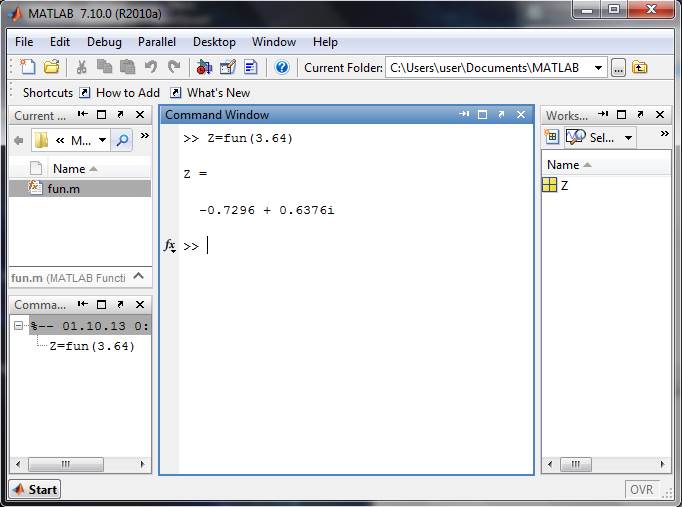
Рисунок 2 – Значение функции в точке x0
Чтобы вывести график заданной функции зададим интервал [-5 ; 5]. Пишем исходный код программы:
>> x=-5:0.5:5; % задание промежутка
y=exp(sqrt(sin(x)))-1.5; % задание функции у
plot(x, y, [‘R’, ‘*’, ‘-.’]) % выведение графика красного цвета (R), точки в виде снежинок (*), линии штрихпунктирные (-.)
grid on % задание сетки
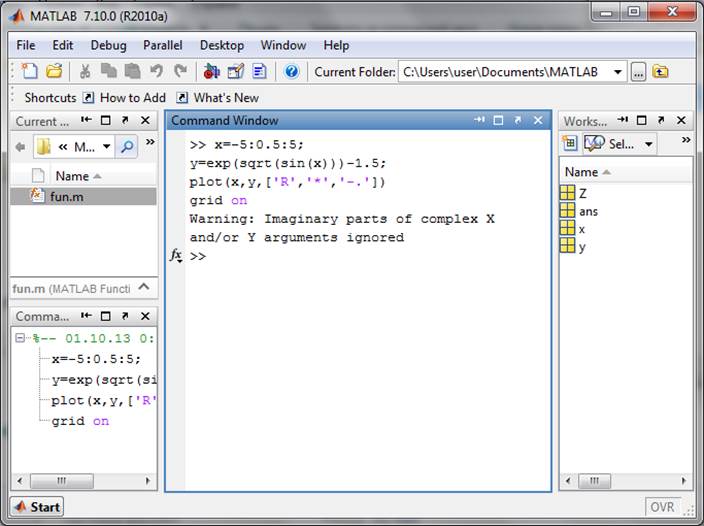
Рисунок 3 - Выполненная программа в окне команд
Получаем график, представленный на рисунке 4.
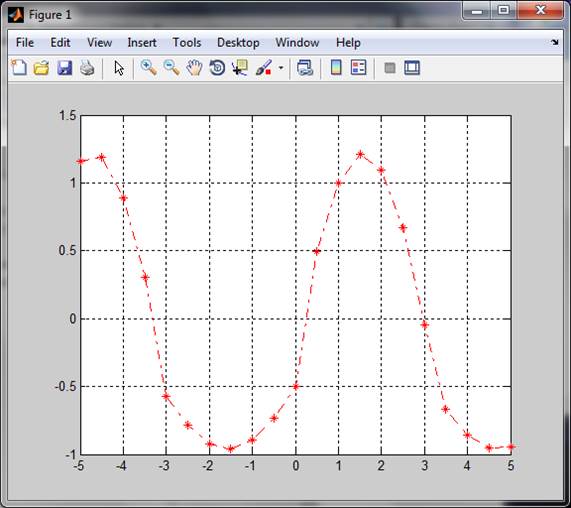
Рисунок 4 – График функции ![]()
Вывод: выполнив практическую работу, мы познакомились с математической средой MATLAB, научились писать простые программы на примере графического построения функции и нахождения ее значение в указанной точке.
Уважаемый посетитель!
Чтобы распечатать файл, скачайте его (в формате Word).
Ссылка на скачивание - внизу страницы.